Win10創(chuàng)造者更新如何調(diào)整顯示器?
Win10創(chuàng)造者更新如何調(diào)整顯示器?當(dāng)你購買一臺新電腦或者更換顯示器的時候,調(diào)整顯示器是必須要做的事!很多朋友咨詢小編Win10創(chuàng)造者更新如何調(diào)整顯示器才能顯示最佳,這里小編給大家分享四點調(diào)整小技巧,請看下文介紹。

具體如下:
一、夜燈模式
晚上看電腦屏幕時缺少暖色可能會對人身體的自然時鐘產(chǎn)生負(fù)面影響,從而影響晚上的睡眠。 iPhone 和許多 Android 設(shè)備都可以選擇在晚上自動切換到暖色溫,通過 Windows 10 Creators Update 的「夜燈」功能也可以讓筆記本電腦或 PC 降低藍(lán)光進(jìn)入到暖色顯示狀態(tài)。
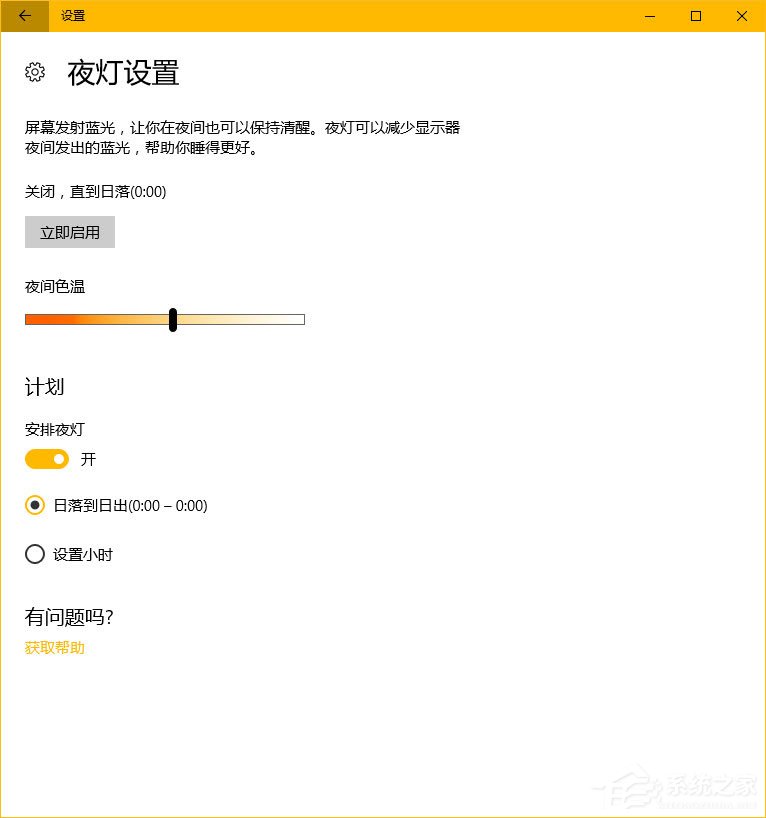
你可以在「設(shè)置」應(yīng)用—「系統(tǒng)」選項—「顯示」選項—「夜燈設(shè)置」中對「夜燈」模式的啟用時間段和「夜間色溫」進(jìn)行手動控制。調(diào)整好之后,你也可以直接在任務(wù)欄右端的「操作中心」快捷按鈕中手動開啟或關(guān)閉夜燈模式。
二、使用DPI縮放調(diào)整舊應(yīng)用程序
對于一些沒打補丁或更新的老舊應(yīng)用程序而言,可能在(使用高 DPI 顯示器的) Windows 10 中顯示得很模糊。微軟在 Windows 10 Creators Update 中新增了一種新方式(使用每英寸點數(shù))來覆蓋 DPI 設(shè)置,以強制應(yīng)用程序在屏幕上正確縮放。
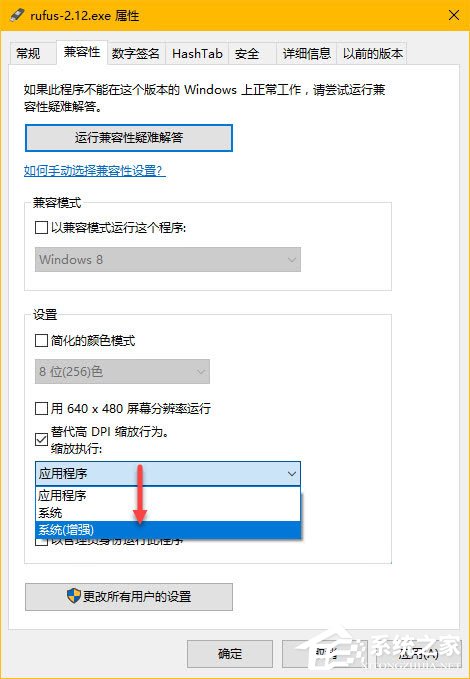
如果你遇到有老舊應(yīng)用程序在 Windows 10 中顯示模糊,可以嘗試通過如下步驟為其調(diào)整 DPI 縮放:
1、右擊應(yīng)用程序的可執(zhí)行文件—選擇「屬性」—在彈出窗口中打開「兼容性」選項卡
2、勾選「替代高 DPI 縮放行為」—在「縮放行為」下拉列表中選擇「系統(tǒng)(增強)」—點擊「確定」即可完成配置。
三、使用顯示器的原始分辨率
說起這條,很多朋友可能會覺得我在說廢話,原本我也是這么認(rèn)為的。直到前幾天去一個朋友家,他不是做 IT 的也不是游戲玩家,平時就用電腦上上網(wǎng)、看看視頻。我一看他那個電腦就哭笑不得,明明是一款 4K 顯示屏卻在用 1024 X786 分辨率,我實在是無語。
簡單來說,屏幕的原始分辨率允許你在顯示器的最大設(shè)置下詳細(xì)查看屏幕的所有內(nèi)容。當(dāng)分辨率低時,Windows 10 中的所有圖標(biāo)、圖像和視頻都會變得模糊,并且顯示質(zhì)量也會降低。要確保 Windows 10 Creators Update 使用顯示器的原始分辨率,可以在「設(shè)置」應(yīng)用—「系統(tǒng)」選項—「顯示」選項—在「分辨率」下拉列表中選擇帶有「推薦」字樣的分辨率選項即可,這個選項通常是下拉列表中最高的一個分辨率選項。
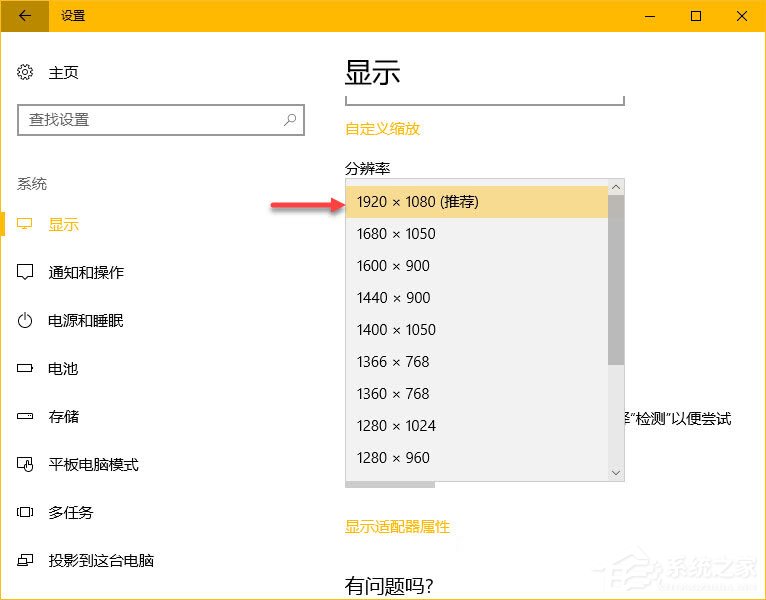
四、縮放應(yīng)用程序、文本和圖標(biāo)的大小
許多 Windows 10 用戶對操作系統(tǒng)中文本的大小都不太滿意,這主要是由于在高分屏下 Windows 10 的默認(rèn)字體大小和自動縮放一直是個不大不小的問題。為了解決這個問題,你可以在「設(shè)置」應(yīng)用—「系統(tǒng)」選項—「顯示」選項—在「更改文本、應(yīng)用等項目的大小」下拉列表中按自己的需求選擇縮放百分比。例如,Windows 10 推薦給我的默認(rèn)縮放比例為 125%,而在我的顯示器中選擇 100% 縮放更為合適。
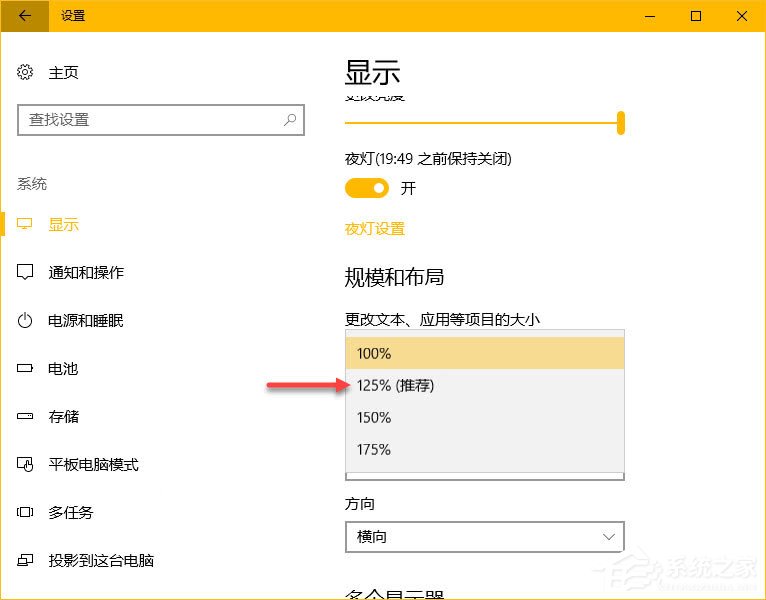
如果你在此下拉列表中沒找到合適的文本顯示百分比,也不用再按原來的方式配置高 DPI 的自定義縮放級別,直接點擊「自定義縮放」按鈕手動輸入一個 100% 至 500% 之間的縮放比就行。
關(guān)于Win10創(chuàng)造者更新調(diào)整顯示器的操作技巧就給大家分享到這里了,對自己電腦的顯示不滿意的伙伴,不妨對顯示器進(jìn)行設(shè)置一下。
相關(guān)文章:
1. 如何一鍵關(guān)閉所有程序?Windows系統(tǒng)電腦快捷關(guān)閉所有程序教程2. Win11怎么設(shè)置任務(wù)欄小圖標(biāo)?Win11設(shè)置任務(wù)欄小圖標(biāo)的方法3. Win10提示無法正常啟動你的電腦錯誤代碼0xc0000001的解決辦法4. 怎么檢測電腦是否支持Win11系統(tǒng)?電腦無法運行Win11怎么辦?5. Win11的開機(jī)音效要怎么設(shè)置?6. Win10怎么查看軟件流量情況?Win10查看軟件流量情況的方法7. Win10專注助手自動打開怎么辦?Win10注助手自動打開的解決方法8. Win10電腦制作定時關(guān)機(jī)代碼bat文件教程9. Win10怎么卸載重裝聲卡驅(qū)動?Win10卸載聲卡驅(qū)動詳細(xì)教程10. Win11渠道選哪個 升級Win11選擇哪個渠道

 網(wǎng)公網(wǎng)安備
網(wǎng)公網(wǎng)安備